Die 4 häufigsten Shopify SEO-Fehler und ihre Lösungen
Inara Muradowa | 06.04.2018 | 1 Kommentar

Der organische Traffic, also der, der direkt von den Google-Suchergebnissen kommt, ist einer der wichtigsten Faktoren für den Erfolg deines Onlineshops oder deiner Webseite.
Du kannst dich nicht nur auf bezahlte Werbeanzeigen verlassen, um Traffic zu generieren, das ist zum einen zu teuer und zum anderen nicht nachhaltig.
Mit einer gescheiten SEO-Strategie kannst du kostenfreien und für dein Business relevanten Traffic in deinen Shopify Store anziehen. Damit kreierst du einen natürlichen Fluss an Followern, die deinen Shop auch ihren Freunden weiterempfehlen würde.
SEO ist die beste Strategie, um die CTRs (Click-Through-Rates) deiner Webseite zu verbessern, denn je höher du rankst, desto höher ist die Wahrscheinlichkeit, dass jemand auf den Link deiner Seite klickt. VonPosition 1 der Google Suchergebnisse bis zur Position 10 sinken die CTRs von 20,5 % zu 7,95 %.
Letztlich willst du mit deinem Onlineshop ja gefunden werden, wenn Google Nutzer nach Produkten googeln, die du verkaufst. Es wäre ärgerlich, wenn deine Konkurrenz sie dir wegschnappt.
Maßnahmen zur Suchmaschinenoptimierung können irritierend sein. Es gibt viele Faktoren, die du bei deiner SEO-Arbeit beachten solltest, doch es gibt häufige Shopify-Probleme, die du sofort anpacken kannst.
Dies Probleme entstehen nicht nur bei Shopify-Nutzern, sondern können bei allen auftreten, die eine Webpräsenz haben.
Im nachstehenden Artikel behandeln wir die vier häufigsten Shopify SEO-Problematiken:
- Identifikation der SEO-Probleme
- 404 Fehlermeldungen
- Doppelte Title Tags
- Doppelter Inhalt
SEO-Problem 1: Woher weiß ich, ob ich SEO-Probleme habe?
Nicht alle SEO-Fehler sind sofort für dich ersichtlich. Klar siehst du deinen Trafficfluss und wünschst dir vielleicht mehr Besucher, doch woran manche Einbrüche in den KPIs (Key Performance Indicators) liegen, das kannst du nicht aus der Luft erschnuppern und sollst du auch nicht.
Jeder Onlineshop hat seine eigenen Probleme, doch ohne dir die Zeit dafür zu nehmen, in deinen Daten zu stöbern und nach den Problemen deiner Webseite zu graben, wirst du nicht die gewünschten SEO-Ergebnisse erzielen.
Welches Tool ist das beste, um dir mit deinen Shopify SEO-Problemen zu helfen? Ja, genau: Google Webmaster Tools, besser bekannt als Google Search Console.
SEO-Lösung 1: Installiere Webmaster Tools in deinem Shopify Shop
Google Search Console ist ein mächtiges Tool, um deinen Shopify Store nach SEO-Fehlern zu überprüfen. Es crawlt deine Webseite und zeigt dir was Google sieht samt Fehlern und möglichen SEO-Problemen.
Dabei gibt es zwei Berichte, die dir am meisten behilflich sein werden, SEO-Probleme zu identifizieren: “Crawling-Fehler“ und “HTML-Verbesserungen“.
In der neuen aktualisierten Google Search Console findest du all diese Berichte unter "Abdeckungsprobleme".
Der Bericht überCrawling-Fehler zeigt dir alle Unsauberkeiten, die Google auf deiner Webseite identifiziert hat. Das beinhaltet 404 gebrochene Links, die große Lücken in deinem Traffic verursachen können, nur weil du womöglich keine Weiterleitungen eingerichtet hast.
Der Bericht “HTML-Verbesserungen“ zeigt dir doppelte Inhalte, die der Googlebot auf deiner Webseite vorfindet, was im Übrigen ein großes Shopify (spezifisches) SEO-Problem darstellt, das wir später genauer unter die Lupe nehmen.
Hier ist ein längerer Artikel zu denGoogle Webmaster Tools und wie du sie en détail mit deinem Shopify Shop verbindest.
Und so legst du los:
-
Erstelle ein Konto für die Search Console.
-
Sobald du eingeloggt bist, klicke auf den “Seite hinzufügen“ Button und gib die URL deines Shops ein.
-
Verifiziere nun deine Seite, indem du auf “Alternative Methoden“ klickst und anschließend auf “HTML“.
-
Kopiere denMeta-Tag Code, der dir jetzt angezeigt wird und wechsle in einem anderen Tab zu deinem Shopify Admin.
- Füge den zuvor kopierten Meta-Tag nach dem <head> Tag in deinerliquid.themeDatei. Diese findest du unterThemes im Template Editor.
Dein Shop ist jetzt verifiziert. Konfiguriere die Search Console,sende deine Sitemap an Google und warte einige Tage auf die Daten, die ab jetzt für deine Webseite gesammelt werden.
SEO-Problem 2: Ich habe 404 Fehlermeldungen
404 Seiten stellen im Endeffekt versäumte Gelegenheiten dar, denn irgendwann hat irgendwer erwartet, auf deinen Link zu klicken, um mehr über Schuhe, Jacken, Cremes oder ein anderes Produkt, das du vertreibst, zu erfahren.
Die Vorfreude war groß, doch gelandet sind sie alle im Nirgendwo. Stattdessen erhielten sie eine kleine Erinnerung daran, wie grausam die Welt doch sein kann durch die unbeliebtesten drei Ziffern im Netz, den “404“. Wenn du doch nur diesen verlorenen Seelen helfen könntest - und das kannst du in der Tat.
Zunächst erläutern wir, was mit den URLs passiert ist, die uns die 404 Fehlermeldungen ausspucken. Um das zu tun, werfen wir doch einen Blick in die Search Console:
- Sobald du in deiner Search Console eingeloggt bist, siehst du deine URL auf der Startseite. Klicke darauf, um zum Dashboard zu gelangen. Wenn du deine Seite nach dem Einloggen nicht sieht,musst du sie zunächst konfigurieren.
- Befindest du dich einst im Dashboard, solltest du ein Bild sehen, das dem von oben ähnelt. Klicke nun auf Crawling undCrawler-Fehler, um die Liste der indexierten Fehler zu sehen, falls du überhaupt welche hast.
- Im oberen Beispiel habe ich einen Fehler auf meiner Blogseite unter dieser URL entdeckt: /blogs/blog/suchmaschinen-und-deren-optimierung
Dieser Artikel existiert, aber nicht mehr unter dieser URL. Doch auf ihn wird entweder intern von meiner oder extern von einer anderen Webseite verlinkt.
Sehen wir uns den Fehler mal genauer an und klicken auf die URL, um genauere Informationen dazu zu erfahren:
Hier wird mir gesagt, dass der Googlebot diese URL nicht crawlen kann, weil sie nicht mehr existiert. Was nun?
SEO-Lösung 2: Richte 301 Weiterleitungen bei Shopify ein
Wenn die Links der fehlerhaften URL von anderen Blogartikeln meiner eigenen Seite kommen, ist der Weg klar: Ich öffne die Seite und tausche den Link aus gegen die aktuelle URL.
Kommen sie von einer anderen Webseite, zum Beispiel einer, die ich früher verwaltet habe, dann ist der SEO-Lösungsweg ein anderer.
Eines der schönen Dinge anShopify ist, dass es dir erlaubt, 301 Weiterleitungen schnell und einfach einzurichten:
- Begib dich dafür in dein Shopify Admin und klicke im Dashboard auf Navigation.
- Jetzt klickst du auf URL redirects, das sich etwas unter dem Navigationstitel versteckt und ich daher gelb markiert habe, wie du im unteren Bild siehst.
- Klicke auf Add URL redirect, fülle die Details für die alte URL aus und gib die neue URL ein, auf die die Weiterleitung stattfinden soll.
- Klicke Add, um das Ganze zu speichern und fertig ist deine erste Weiterleitung. Deine Besucher werden ab jetzt von den nervigen 404 Seiten verschont.
SEO-Problem 3: Die miesen Klone - doppelte Titel-Tags
Du fragst dich sicherlich, was eigentlich diese doppelten Titel-Tags sind, wieso sie entstehen und warum es Suchmaschinen so wichtig ist, einzigartige Seiten zu crawlen. Schauen wir uns das mal an.
Webseiten sind praktisch die Grundlage auf der das World Wide Web aufgebaut ist. Wenn jede Seite einer Domain einzigartige Titel hat, ist es für Suchmaschinen einfacher zu verstehen, wofür eine Webseite da ist. Das heißt, ob sie Schuhe verkauft, Webshops baut oder ein Bewertungsportal ist.
Wenn allerdings alle Seiten den gleichen Seitentitel haben, ist es für Suchmaschinen wie Google schwer zu unterscheiden, welche der vielen Seiten es mehr verdient, in den Suchergebnissen weiter oben zu ranken.
Infolgedessen versucht Google sie alle ins Ranking einzugliedern, doch bei diesem Versuch wird die SEO-Autorität deiner Webseite in einzelne Teile zerrissen. Daraus folgt, dass alle Seiten schlechter ranken als sie es einzeln tun würden.
Das ist eine sehr vereinfachte Darstellung, aber damit ist die Botschaft glasklar: Gestalte deine einzelnen Seiten so einzigartig wie möglich, damit sie individuell für ein bestimmtes Thema (Preise, Über uns, Funktionen, Blogthemen) so hoch ranken wie möglich.
Was beiShopify die doppelten Titel verursacht, ist die Anwesenheit von Tags, denn in allen Shops können Tags Produkten zugeordnet werden.
Wenn du zum Beispiel Wein vertreibst, können die Tags nach Regionen filtern wie: “Spanien“, “Portugal“ oder sie filtern nach der Sorte: “Pinot Grigio”, “Merlot“ usw.
Diese Tags werden in Seiten mit dem gleichen Titel reingefiltert, obwohl sich die Inhalte komplett unterscheiden. So entstehen doppelte Seitentitel.
- Um die Duplikate zu identifizieren, gehe in das Dashboard deiner Search Console und klicke auf den Bericht “HTML Verbesserungen“ und aufDoppelte “title”-Tags.
- Den Titel einer Seite erkennt ihr oben in dem Tab des Browsers, wie die gelbe Markierung im unteren Beispiel zeigt:
Diese Seitentitel bekommen bei Shopify leider viel zu oft automatisch einen generischen Titel zugewiesen, meistens den von der Homepage deines Shops, was zu Duplikaten führt.
Wenn du nicht die nötige Konfiguration triffst, wird dein einzigartiger Titel-Tag ignoriert und gegen den generischen ersetzt.
Wie löst du nun das Problem?
SEO-Lösung 3: Ein Code Snippet eilt zur Hilfe der Titel-Duplikate
Um das Problem der lästigen doppelten Titel-Tags zu lösen, musst du in den Code des Shopify-Themes rein:
- Klicke im Shopify Admin auf Online Store undTheme und anschließend aufEdit Code.
- Wähle den Ordner “Snippets“ aus und finde die Dateitheme-meta.liquid. Kopiere folgenden Code-Snippet rein:
<title>
{{ page_title }}{% if current_tags %} – tagged "{{ current_tags | join: ', ' }}"{% endif %}{% if current_page != 1 %} – Page {{ current_page }}{% endif %}{% unless page_title contains shop.name %} – {{ shop.name }}{% endunless %}
</title>
- Und klicke auf Save. Gelöst ist das lästige SEO-Problem der Duplikate im Seitentitel.
SEO-Problem 4: Doppelter Inhalt
Eines der häufigsten Fehler, die Online Shops sich erlauben, ist das Problem des bestehenden doppelten Inhalts. Bei von Natur aus einzigartigen Seiten wie “Über uns“ (wer kopiert schon den Lebenslauf des Herstellers?!) oder im Blog passiert das selten. Doch für Produkte finden diese Fehler auf E-Commerce-Plattformen wieShopify leider zu häufig statt.
Wie? Jetzt stell dir vor, du hast ein Produkt mit der entsprechenden Produktseite. Nun hast du dieses Produkt in der Hauptkollektion und in einer untergeordneten Kollektion.
Das kann wie folgt aussehen:
Für diesen Fall hat Shopifyeinen besonderen HTML-Tag, denrel canonical tag, der auftaucht und Suchmaschinen zu verstehen gibt, dass das Produkt in der Hauptkollektion, das einzig wahre Produkt ist.
So weit, so gut.
Dieser Canonical Tag ist so wichtig, dass es eine Standard-Funktion bei Shopify ist. Du musst sie nicht aktivieren, sie ist einfach da. Und doch gibt es ein ABER, natürlich.
Wenn du deinen Kunden erlaubst, deine Produkte in den Kollektionen nach Tags zu filtern, dann kann es passieren, dass du duplizierte Seiten hast. Denn, wenn du nach Tags wie “Portugal“ oder “Alentejo“ filterst, kriegst du ein und dieselbe Seite. Welche Version ist nun die Richtige?
Sicherlich könntest du diese Filter-Tag Funktion einfach ausstellen und deinen Kunden diese Suche verwehren, doch es gibt eine bessere Lösung, ohne deine Kunden zu bestrafen.
inara schreibt: professionelle SEO-Texte
Du willst Inhalte, die gut ranken und deine Besucher in Kunden verwandeln?
Beratung buchenSEO-Lösung 4: Canonical Tags gegen doppelte Inhalte
Nutze hierfür die oben erwähnten Canonical Tags, die deine Seite vom Index ausschließen und somit Duplikate vermeiden. Beachte, dass diese Seiten dann nicht mehr gecrawlt werden und auch nicht in den Suchergebnissen angezeigt werden.
Das könnte problematisch sein, wenn du ausgewählte Tags verwendest mit einzigartigen Seiten, die du promoten willst. Dann ist das keine geeignete Lösung für dich.
Für alle anderen leidenden Shopify-Nutzer, öffnet wieder euren Theme Editor und los gehts. Sieht's bei euch im Shop vergleichbar aus?
- www.deinshop.de/collections/portugal-collection/portugal
- www.deinshop.de/collections/portugal-collection/alentejo
Dann fügt folgenden Code in die Datei theme-liquid ein:
{% if template contains ‘collection’ and current_tags %}
<meta name=”robots” content=”noindex” />
<link rel=”canonical” href=”{{ shop.url }}{{ collection.url }}” />
{% else %}
<link rel=”canonical” href=”{{ canonical_url }}” />
{% endif %}
Den Code musst du nicht für jede Seite neu einfügen, das machtShopify dynamisch und ändert es für dich. Sobald der Snippet in deiner Datei ist, sollte das Problem gelöst sein.
Wenn du fertig bist, klickeSave, es ist geschafft. Virtuelle High Five!
Du bist 404 und duplikatfrei, kannst frei atmen, besser verkaufen und allem voran: gefunden werden. Wenn das alles doch zu viel und zu kompliziert war,dann wende dich an uns.

Inara Muradowa ist Shopify Partner, SEO-Expertin und Corporate Blogger. Neben technischer Suchmaschinenoptimierung und SEO-Beratung steht sie Unternehmen mit Konzeption und Verfassen von professionellen Blogposts tatkräftig zur Seite.
Kommentare (1 Antwort)
Lass uns reden. Schreibe einen Kommentar
Kommentare werden vor der Veröffentlichung genehmigt.
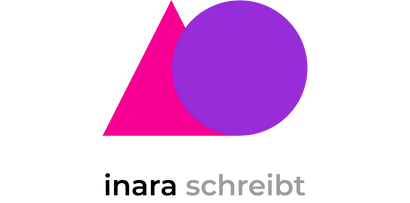









06.10.2021
Rebecca
Hallo liebe Inara,
ich kämpfe zur Zeit mit Duplicate Content zwischen zwei Collectionen und würde gerne von einer collection auf eine andere einen Canonical Tag setzen. Ist das mit Shopify möglich, und wenn ja, weißt du wie?
Danke schonmal für deine Hilfe.
Liebe Grüße
Rebecca